Olympus MJU-830: 1 Установите диск режимов в положение K. 2 Нажмите m для отображения верхнего
1 Установите диск режимов в положение K. 2 Нажмите m для отображения верхнего : Olympus MJU-830
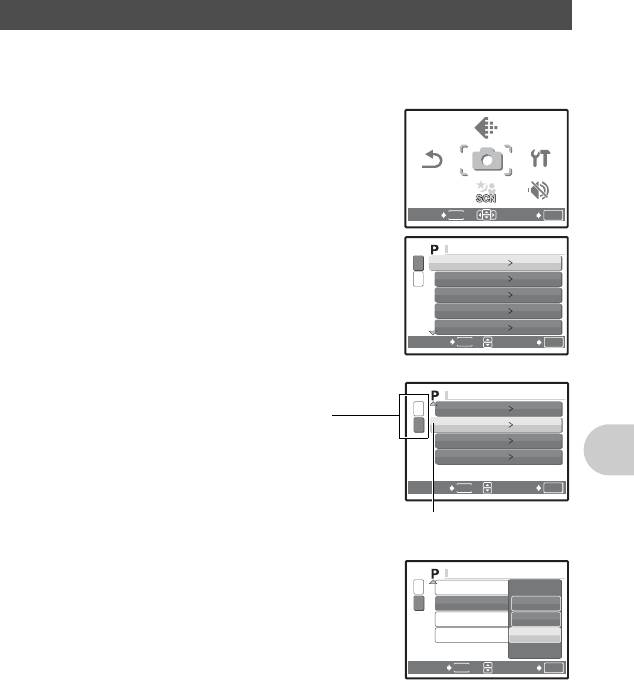
Использование меню
Здесь объясняется как пользоваться меню с настройкой [РЕЖ.АВТОФОК.] в качестве
примера.
1 Установите диск режимов в положение K.
2 Нажмите m для отображения верхнего
меню. Выберите [МЕНЮ КАМЕРЫ] и нажмите
e для подтверждения выбора.
• [РЕЖ.АВТОФОК.] – одна из опций [МЕНЮ КАМЕРЫ].
MENU
OK
3 Клавишами курсора 12 выберите
[РЕЖ.АВТОФОК.] и нажмите e.
• Некоторые настройки могут быть недоступны в
зависимости от режима съемки/сцены.
• При нажатии 4 на этом экране курсор перемещается на
отображение номеров страниц. Нажимайте 12 для
смены страницы. Чтобы выбрать пункт меню или
функцию, нажмите 3 или e.
Работа меню
4 Клавишами курсора 12 выберите [ОПРЕД.
ЛИЦА], [iESP] или [ТОЧ.ЗАМЕР] и нажмите
e.
• Выбранный пункт меню устанавливается, и отображается
предшествующее меню. Чтобы выйти из меню,
нажимайте m.
• Чтобы отменить изменения и продолжить работу с меню,
сначала нажмите m, а затем e.
RU
21
НА-
СТРОЙКА
НА-
СТРОЙКА
КАЧ-ВО
ИЗОБР.
КАЧ-ВО
ИЗОБР.
СБРОС
СБРОС
МЕНЮ
КАМЕРЫ
МЕНЮ
КАМЕРЫ
ТИХИЙ
РЕЖИМ
ТИХИЙ
РЕЖИМ
ВЫХОД
УСТАН
НАЗАД
MENU
УСТАН
OK
МЕНЮ КА МЕРЫ
1
WB
АВТО
2
ISO
АВТО
DRIVE
o
ОПТИМ. ЗУМ
ОТКЛ.
ЦИФРОВОЙ ЗУМ
ОТКЛ.
1
2
НАЗАД
MENU
УСТАН
OK
МЕНЮ КА МЕРЫ
ESP/
n
ESP
Отображение номеров страниц:
РЕЖ.АВТОФОК.
ТОЧ.ЗАМЕР
Мерка отображения номеров страниц
появляется, если на следующей странице
R
ОТКЛ.
также имеются пункты меню.
ПАНОРАМА
Выбранный пункт
отображается другим цветом.
1
2
РЕЖ.АВТОФОК.
ОПРЕД. ЛИЦА
R
ПАНОРАМА
MENU
OK
МЕНЮ КА МЕРЫ
ESP/
n
iESP
ТОЧ.ЗАМЕР
НАЗАД
УСТАН
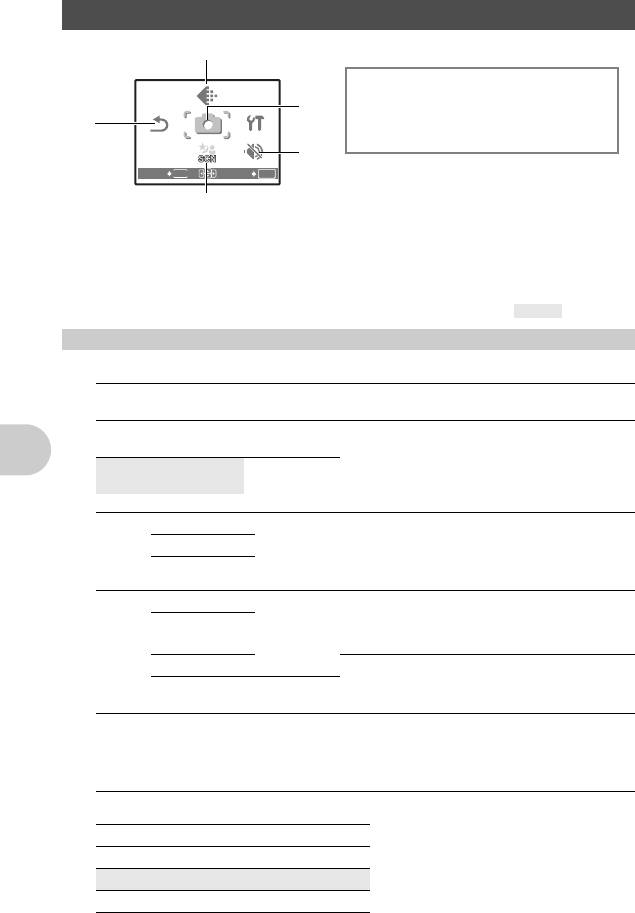
Меню режимов съемки Ks
MENU
OK
• Некоторые функции работают не во всех режимах.
g “Функции, доступные для различных режимов съемки и сюжетных программ”
(стр.60)
g “Меню НАСТРОЙКА” (стр. 33)
• Заводские настройки по умолчанию отображаются серым цветом ().
КАЧ-ВО ИЗОБР. Изменение качества изображения
Качество и области применения снимков
Качество изображения/
Сжатие Применение
Размер изображения
SHQ 3264 × 2448 Слабое
• Эта функция используется для печати
сжатие
больших фотографий на бумаге формата A3.
• Эта функция полезна для обработки снимков
HQ 3264 × 2448 Стандартное
на компьютере (например, регулировка
сжатие
контрастности и коррекция эффекта “красных
глаз”).
SQ1 2560 × 1920 Стандартное
• Эта функция полезна для печати в формате
сжатие
A3/A4.
2304 × 1728
• Используется для компьютерного
редактирования (например, поворот или
2048 × 1536
добавление текста к изображению).
Работа меню
SQ2 1600 × 1200 Стандартное
• Эта функция полезна для печати в формате
сжатие
почтовой открытки.
1280 × 960
• Подходит для просмотра снимков на экране
компьютера.
1024 × 768
• Подходит для вложения в сообщения
электронной поч
ты.
640 × 480 Слабое
сжатие
16:9 1920 × 1080 Стандартное
• Эта функция используется для
сжатие
подчеркивания ширины объекта съемки
(например, пейзажей), а также для просмотра
снимков на широкоэкранном телевизоре.
• Включить функцию [ПАНОРАМА] невозможно.
Качество видеоизображения
Качество изображения/Размер изображения
SHQ 640 × 480
HQ 320 × 240
SQ 160 × 120
22
RU
НА-
СТРОЙКА
НА-
СТРОЙКА
КАЧ-ВО
ИЗОБР.
КАЧ-ВО
ИЗОБР.
СБРОС
СБРОС
МЕНЮ
КАМЕРЫ
МЕНЮ
КАМЕРЫ
ТИХИЙ
РЕЖИМ
1
4 МЕНЮ КАМЕРЫ
WB
ESP/n
ISO
РЕЖ.АВТОФОК.
4
DRIVE
R
*
ОПТИМ. ЗУМ
ПАНОРАМА
2
ЦИФРОВОЙ ЗУМ
ТИХИЙ
5
РЕЖИМ
* Требуется карта Olympus xD-Picture Card.
ВЫХОД
УСТАН
3
1
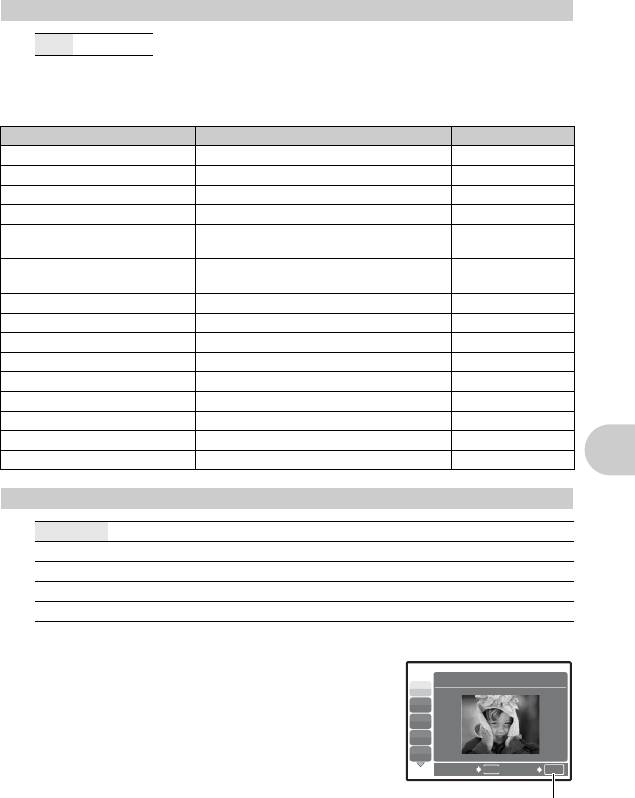
2
СБРОС Восстановление настроек по умолчанию
НЕТ /ДА
Возврат к настройкам съемки по умолчанию. Диск режимов должен быть установлен в
положение g.
Заводские настройки по умолчанию
Функция Заводская настройка по умолчанию Стр. для справки
F 0.0 стр.16
# АВТО стр.16
YYОТКЛ. стр.16
& ОТКЛ. стр.16
Цифровая стабилизация
ОТКЛ.
стр.17
изображения
Shadow Adjustment Technology
ОТКЛ.
стр.17
(технология осветления теней)
КАЧ-ВО ИЗОБР.HQ стр.22
WB АВТО стр.24
ISO АВТО стр.24
DRIVE o стр.24
ОПТИМ. ЗУМ ОТКЛ. стр.25
ЦИФРОВОЙ ЗУМ ОТКЛ. стр.25
ESP/n ESP стр.25
РЕЖ.АВТОФОК. ТОЧ.ЗАМЕР стр.25
R ОТКЛ. стр.26
Работа меню
3
s (Сюжет) Выбор сюжетной программы в зависимости от условий съемки
*1
ПОРТРЕТ / ЛАНДШАФТ / ЛАНД.+ПОРТР. / НОЧ. СЪЕМКА
/
*1
*1
НОЧЬ+ПОРТРЕТ
/ СПОРТ / В ПОМЕЩЕНИИ / СВЕЧА
/ АВТОПОРТРЕТ /
*1
*1
*1
СВЕТЛЫЙ ПОРТРЕТ
/ ЗАКАТ
/ ФЕЙЕРВЕРК
/ КУЛИНАРИЯ / ЧЕРЕЗ СТЕКЛО /
*2
*2
*3
ДОКУМЕНТЫ / АУКЦИОН
/ ФОТ. И ВЫБ.1
/ ФОТ. И ВЫБ.2
/ ПЛЯЖ И СНЕГ /
*4
*4*5
*4
ПОДВОД._ШИР.1
/ ПОДВОД._ШИР.2
/ ПОДВД._МАКРО
На экране выбора сюжетной программы отображаются
Экран выбора сюжетной
образцы снимков, а также описание ситуации съемки, для
программы
которой она предназначена. Можно установить, только
если диск режимов установлен в положение s.
1
ПОРТРЕТ
B
g “Диск режимов Переключение между режимами
F
съемки и воспроизведения” (стр. 12)
D
• При переключении на другую сюжетную программу
G
большинство настроек изменяются на настойки по
U
умолчанию для соот
ветствующего режима.
НАЗАД
MENU
УСТАН
OK
*1 Если объект затемнен, подавление шума включается
автоматически. Это приблизительно в два раза увеличивает
Установите сюжетную
время съемки, в течение которого делать другие снимки
программу.
невозможно.
*2 Фокус фиксируется на первом кадре.
*3 Камера устанавливает фокус для каждого кадра.
*4 Используйте подводный бокс с этой установкой.
*5 Фокусное расстояние фиксируется приблизительно на 5,0 м.
RU
23
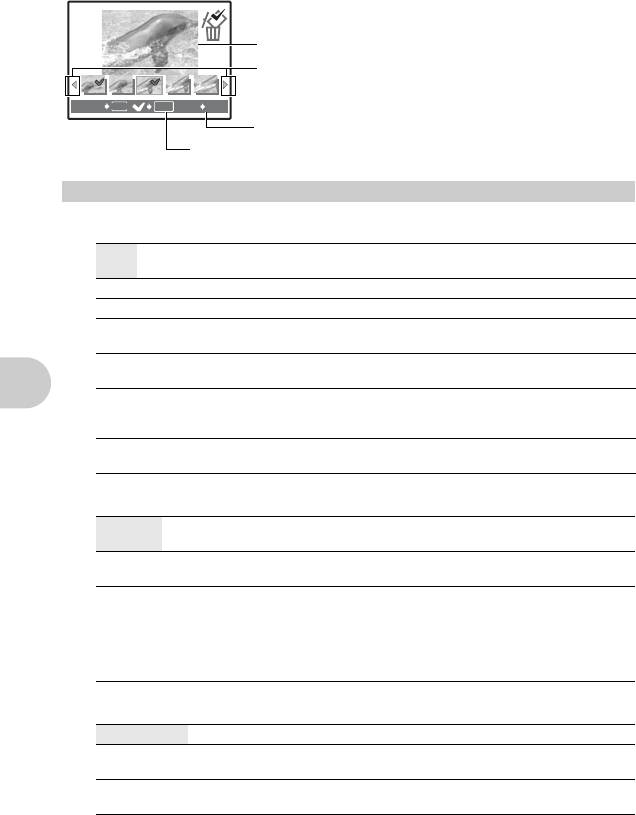
[e ФОТ. И ВЫБ.1]/[f ФОТ. И ВЫБ.2]
• Эти сюжетные программы позволяют вести репортажную съемку, удерживая кнопку
спуска затвора. После съемки выберите снимки, которые требуется удалить, пометив
их R, и нажмите f/S для удаления.
Выбранный снимок.
МЕНЮ КАМЕРЫ
WB
...........................................................................................................Настройка цвета снимка
АВТО Для натуральных цветов баланс белого настраивается
автоматически, независимо от источника света.
5 Солнечно Для съемки в ясную погоду.
3 Облачно Для съемки в облачную погоду.
1 Лампа
Для съемки при освещении лампой накаливания.
накаливания
w Люминесцентная
Для съемки при освещении люминесцентными лампами
лампа 1
дневного света. (Обычно лампы этого типа используются дома.)
x Люминесцентная
Для съемки при освещении люминесцентными лампами
лампа 2
нейтрального белого света. (Обычно лампы этого типа
используются в настольных лампах.)
y Люминесцентная
Для съемки при освещении люминесцентными лампами белого
лампа 3
света. (Обычно лампы этого типа используются в офисах.)
ISO..........................................................................................Изменение чувствительности ISO
Работа меню
АВТО Светочувствительность автоматически подстраивается под условия
освещенности объекта.
HIGH ISO
Эта функция более чувствительна в сравнении с [АВТО] и минимизирует
АВТО
размытие, вызываемое движением объекта или камеры.
64/100/
Нижнее значение понижает чувствительность для получения ярких и резких
200/400/
фотоснимков при дневном освещении. Чем выше значение, тем больше
800/1600
светочувствительность, что позволяет снимать с короткими выдержками
условиях недостат
очной освещенности. Однако увеличение
светочувствительности также сопровождается появлением на снимке
шумов, которые могут привести к повышению зернистости изображения.
DRIVE.........................................................Использование репортажной (серийной) съемки
o Съемка 1 кадра при каждом нажатии кнопки спуска затвора.
j Фокус и экспозиция фиксируются по первому кадру. Скорость
репортажной съемки зависит от выбранного качества изображения.
W Съемка может осуществляться с более высокой скоростью, чем при
нормальной репортажной съемке.
24
RU
e
e
Нажмите 43 для прокрутки снимков.
НАЗАД
MENU
OK
OK
S
Снимки с меткой R удаляются.
Нажмите e, чтобы поставить на снимке метку R или убрать ее.
4
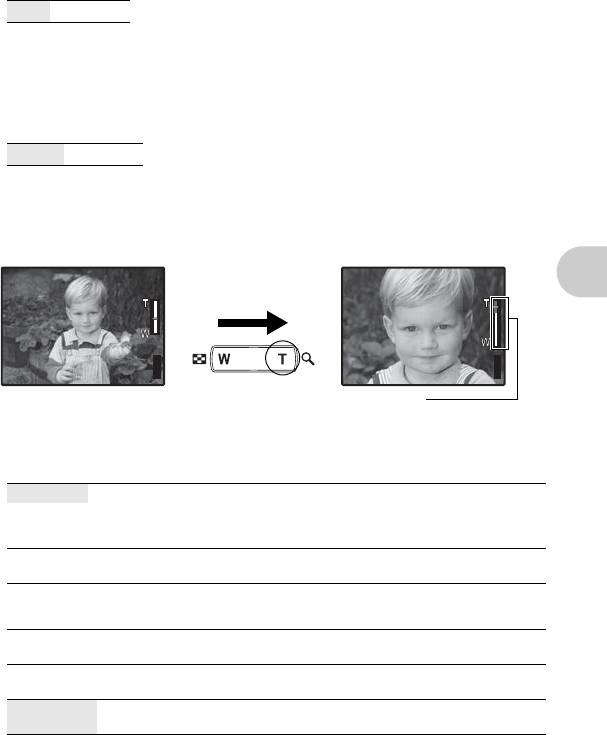
Удерживая в нажатом положении кнопку спуска затвора, можно сделать за один раз
серию последовательных снимков. Фотокамера будет снимать кадр за кадром, пока вы
не отпустите кнопку спуска затвора.
• При выборе [W] появляются следующие ограничения на установку параметров
съемки.
• Для режима вспышки можно задать только значение [#] или [$].
• Для [ISO] можно выб
рать только значение [АВТО].
•[КАЧ-ВО ИЗОБР.] ограничено размером [2048 × 1536].
• Функции [ОПТИМ. ЗУМ], [ЦИФРОВОЙ ЗУМ] и [R] недоступны.
ОПТИМ. ЗУМ .........Увеличение объекта съемки без ухудшения качества изображения
ОТКЛ./ВКЛ.
Эта функция позволяет делать увеличение до 25×, сочетая оптический зум и цифровое
кадрирование. Эта функция не снижает качества изображения, поскольку она не преобразует
данные с малым числом пикселей в данные с увеличенным числом пикселей.
• Доступный коэффициент зума зависит от установки [КАЧ-ВО ИЗОБР.]. Эта функция
заблокирована, если для опции [КАЧ-ВО ИЗОБР.] установлено значение [SHQ] или [HQ].
ЦИФРОВОЙ ЗУМ ...........................................................Увеличение изображения объекта
ОТКЛ./ВКЛ.
Цифровой зум можно использовать при съемке крупным планом с увеличением,
превышающим увеличение оптического зума. (Оптический зум × цифровой зум:
максимум 28×)
• Эта функция заблокирована, когда для [ОПТИМ. ЗУМ] задано значение [ВКЛ.].
Работа меню
ESP/n ........................................................................Изменение метода замера экспозиции
ESP Индивидуальный экспозамер освещенности объекта в центре монитора
и окружающих объектов обеспечивает сбалансированную яркость
снимка. При съемке против сильного света середина снимка может
получиться темной.
n Экспозамер только на объекте в центре монитора. Рекомендуется для
съемки против сильного света.
РЕЖ.АВТОФОК. ....................................................................Изменение зоны фокусировки
ОПРЕД.
Фотокамера определяет, где в кадре находится лицо человека, и
ЛИЦА
фокусируется по нему.
iESP Фотокамера определяет объект фокусировки в кадре. Фокусировка
возможна, даже если объект находится не в центре кадра.
ТОЧ.ЗАМЕР Фокусировка устанавливается по объекту в пределах визирной метки
АФ.
RU
25
P
[
IN
IN
]
4
4
[ ]
HQ
HQ
3264
3264
×
2448
2448
P
[
IN
IN
]
4
4
[ ]
HQ
HQ
3264
3264
×
2448
2448
Оптический зум Цифровой зум
Шкала увеличения
Белая зона: Зона оптического зума
Красная зона: Зона цифрового зума
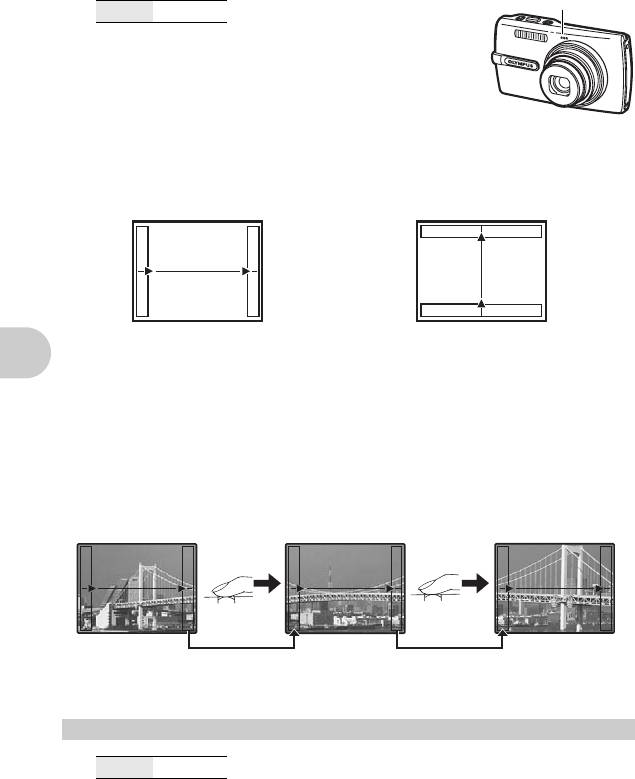
• Даже если включена опция [ОПРЕД. ЛИЦА], в некоторых сюжетах съемки лица могут
не распознаваться.
• При выборе [ОПРЕД. ЛИЦА] для параметра [КАЧ-ВО ИЗОБР.] нельзя установить
значение [16:9].
R...................................................................................................................Озвучивание снимков
Микрофон
ОТКЛ./ВКЛ.
При включении [ВКЛ.] камера записывает звук в течение
приблизительно 4 секунд после съемки.
При записи направьте микрофон фотокамеры на источник
записываемого звука.
ПАНОРАМА......................................................................................Панорамная фотосъемка
Панорамная съемка позволяет сделат
ь панорамный снимок с использованием
программного обеспечения OLYMPUS Master с прилагаемого компакт-диска. Для
панорамной съемки требуется карта Olympus xD-Picture Card.
Присоединение
Присоединение
снимков слева направо
снимков снизу вверх
3: Следующий снимок
1: Следующий снимок
присоединяется к правому краю.
присоединяется сверху.
4: Следующий снимок
2: Следующий снимок
присоединяется к левому краю.
присоединяется снизу.
Используя клавиши курсора, укажите край, по которому будут присоединяться снимки,
после чего делайте снимки так, чтобы края снимков перекрывались. Часть предыдущего
снимка, которая будет присоединена, не остается в кадре. Помните, что рамка в
Работа меню
мониторе служит для приб
лиженного отображения. Совместите снимки так, чтобы край
изображения предыдущего снимка перекрывался следующим снимком.
• Нажмите e для выхода из режима панорамной съемки.
• Панораму можно составить максимум из 10 снимков. После съемки 10 кадров
появится предупреждающая отметка (C).
5
ТИХИЙ РЕЖИМ Выключение рабочих звуков
ОТКЛ./ВКЛ.
Эта функция позволяет отключать рабочие звуки, подаваемые камерой при съемке и
просмотре, сигналы предупреждения, зв
уки срабатывания затвора и т.д.
26
RU
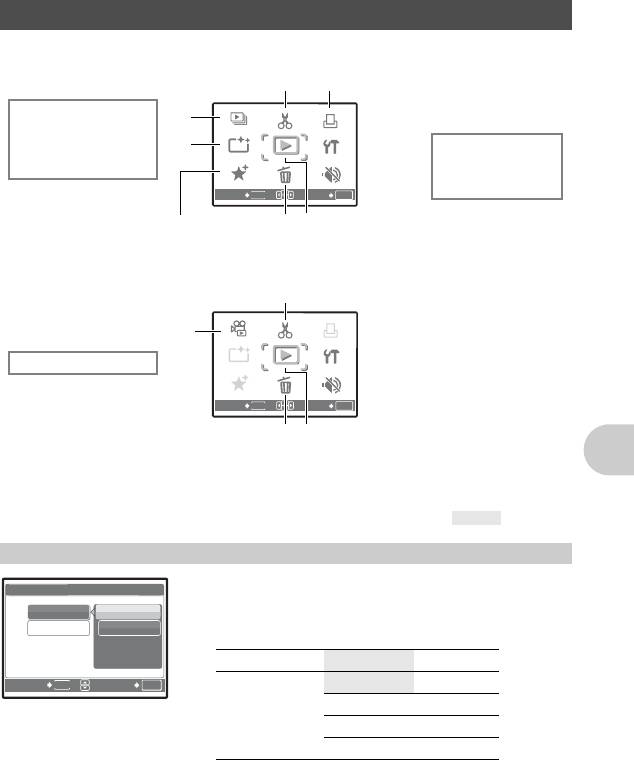
Меню режима просмотра q
5 РЕДАКТ.
MENU
OK
g “Меню НАСТРОЙКА” (стр.33)
Работа меню
“ТИХИЙ РЕЖИМ Выключение рабочих звуков” (стр.26)
• Заводские настройки по умолчанию отображаются серым цветом ().
СЛАЙДШОУ Автоматический просмотр снимков
• Установите для функции [АУДИО-ФОН] значение [ВКЛ.]
или [ОТКЛ.].
• Выберите эффект перехода между снимками в функции
[ТИП].
АУДИО-ФОН
ВКЛ./ ОТКЛ.
ТИП
НОРМАЛЬНО
ЗАТЕМНЕНИЕ
СЛАЙД
МАСШТАБ
• Для каждой видеозаписи отображается только первый кадр.
• После установки функций [АУДИО-ФОН] и [ТИП] нажмит
е e, чтобы начать слайд-
шоу.
• Нажмите e или m, чтобы отменить слайд-шоу.
RU
27
ВОСПР.
ВИДЕО
ВОСПР.
ВИДЕО
РЕДАКТ.
РЕДАКТ.
УДАЛЕНИЕ
УДАЛЕНИЕ
НА-
СТРОЙКА
НА-
СТРОЙКА
МЕНЮ
ПРОСМ.
НАСТР
МЕНЮ
ПРОСМ.
НАСТР.
ПЕЧАТИ
ПЕЧАТИ
ТИХИЙ
РЕЖИМ
ДОБАВ
ТИХИЙ
РЕЖИМ
ВЫХОД
УСТАН
ДОБАВ.В
ИЗБРАН
ИЗБРАН.
НАСТР.
ПЕЧАТИ
АВТО
ДОБАВ.В
ИЗБРАН.
АВТО
КОРРЕКЦИЯ
КОРРЕКЦИЯ
MENU
OK
АВТО
КОРРЕКЦИЯ
СЛАЙД-
ШОУ
СЛАЙД-
ШОУ
РЕДАКТ.
РЕДАКТ.
УДАЛЕНИЕ
УДАЛЕНИЕ
НА-
СТРОЙКА
НА-
СТРОЙКА
МЕНЮ
ПРОСМ.
МЕНЮ
ПРОСМ.
НАСТР.
ПЕЧАТИ
НАСТР.
ПЕЧАТИ
ТИХИЙ
РЕЖИМ
ТИХИЙ
РЕЖИМ
ВЫХОД
УСТАН
ДОБАВ.В
ИЗБРАН.
АВТО
ДОБАВ.В
ИЗБРАН.
АВТО
КОРРЕКЦИЯ
КОРРЕКЦИЯ
Если выбран неподвижный снимок
5 РЕДАКТ.
*1
5
6
Q
7 МЕНЮ ПРОСМ.
1
РЕДАКТИР. ЦВЕТ
КАДР
3
АВТО
ЗАГОЛОВОК
КОРРЕКЦИЯ
0
*2
КАЛЕНДАРЬ
y
*2
R
*1 Требуется карта
4
8
7
памяти.
*2 Не отображается,
если выбрано видео.
Если выбрана видеозапись
5
2
ИНДЕКС
87
1
НАЗАД
MENU
УСТАН
OK
[
IN
]
[]
[]
СЛАЙ
Д
ШО
У
Д
АУДИО-ФОН
ОТКЛ.
ТИП
ВКЛ.
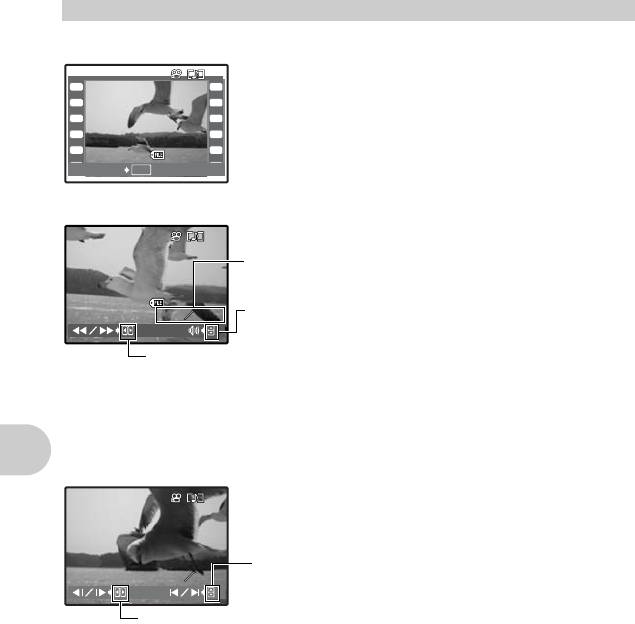
2
ВОСПР. ВИДЕО Воспроизведение видеозаписей
Выберите [ВОСПР. ВИДЕО] в верхнем меню и нажмите e, чтобы воспроизвести
видеозапись.
• Можно также воспроизвести видеозапись, выбрав значок
видео (n) и нажав e.
12:30
OK
Операции во время воспроизведения видеозаписи
• Нажмите e, чтобы сделать паузу в воспроизведении.
Операции во время паузы
Работа меню
• Чтобы возобновить воспроизведение, нажмите e.
• Чтобы отменить воспроизведение видеозаписи во время просмотра или паузы,
нажмите m.
28
RU
12:30
'07.11.26
'07.11.26
100-0004
[
100- 0004
4
IN
IN
]
ВОСПР. ВИДЕО
12:30
12:30
'07.11.26
'07.11.26
100-0004
100-0004
00:00 00:36
[
00:00 00:36
IN
IN
]
Время воспроизведения/общее время
1: Увеличивает громкость.
2: Уменьшает громкость.
3: При каждом нажатии кнопки скорость воспроизведения меняется
следующим образом: 2×; 20× и снова 1×.
4: Включает обратное воспроизведение видеозаписи. При каждом
нажатии кнопки скорость воспроизведения меняется следующим
образом: 1×; 2×; 20× и снова 1×.
00:05 00:36
[
00:05 00:36
IN
IN
]
1: Отображение первого кадра.
2: Отображение последнего кадра.
3: Отображение следующего кадра.
4: Отображение предыдущего кадра.
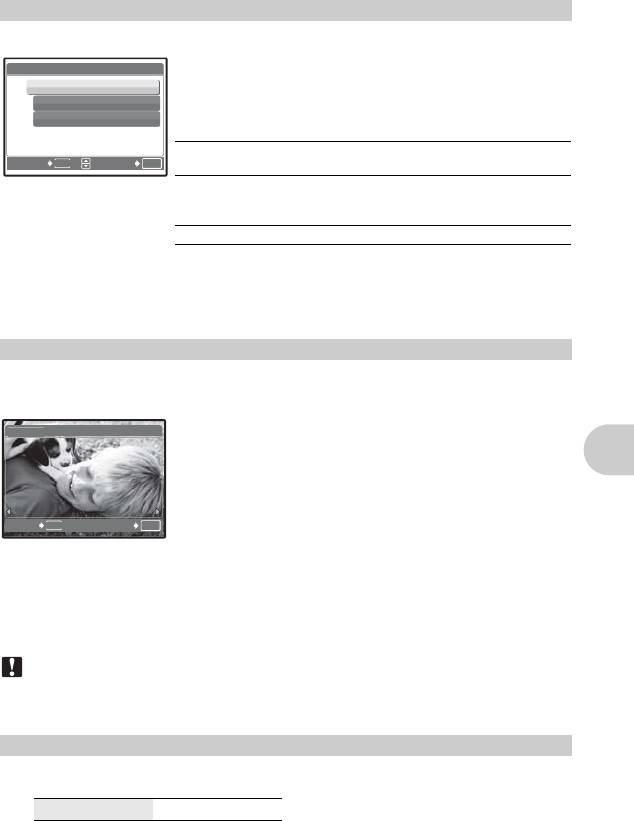
3
АВТОКОРРЕКЦИЯ Редактирование изображений
Записанное изображение можно редактировать и сохранять отдельно.
• Используйте 12, чтобы выбрать объект для
АВТОКОРРЕКЦИЯ
[IN]
редактирования, и нажмите e, чтобы выполнить
ВСЕ
выбранную функцию.
ОСВ. ТЕНЕЙ
• С помощью 43 откройте снимок, который вы хотите
УБР. КР. ГЛАЗ
отредактировать и нажмите e.
ВСЕ Настройка теней и подавление эффекта
НАЗАД
MENU
УСТАН
OK
красных глаз активируются вместе.
ОСВ. ТЕНЕЙ Отредактируйте только те части, которые
получились темными в условиях освещения
сзади.
УБР. КР.ГЛАЗ
Подавляет эффект "красных глаз".
• Видеозаписи, снимки, сделанные другой фотокамерой, а также ранее скорректированные
или отредактированные изображения корректировать невозможно.
• Недостатки некоторых снимков не могут быть исправлены редактированием.
• Редактирование изображения может привести к незначительному ухудшению его качества.
4
ДОБАВ.В ИЗБРАН. Добавление снимков в категорию “Избранное”
Эта функция позволяет зарегистрировать понравившиеся фотоснимки как отдельные
снимки во внутренней памяти. Можно зарегистрировать не более 9 любимых снимков.
g “P Просмотр папки “Избранное”” (стр.13)
• Клавишами курсора выберите снимок и нажмите e.
Работа меню
MENU
OK
• Зарегистрированные снимки не будут удалены даже при форматировании встроенной
памяти.
• Зарегистрированный снимок можно использовать в качестве заставки при включении
или фо
на меню.
g “НАСТР.-ВКЛ. Настройка экранной заставки и громкости при включении” (стр.33)
“ТЕМА МЕНЮ Установка цвета и фона экрана меню” (стр.34)
Примечание
• Пожалуйста, помните, что зарегистрированные снимки нельзя редактировать, печатать,
копировать на карту, переносить на компьютер или воспроизводить на компьютере.
РЕДАКТ.
Q
...................................................................................................Изменение размера снимков
640 × 480 /320 × 240
Так изменяется размер снимка, который сохраняется в новом файле.
RU
29
Д
ОБА
В
.В ИЗБРАН.
НАЗАД
УСТАН
5
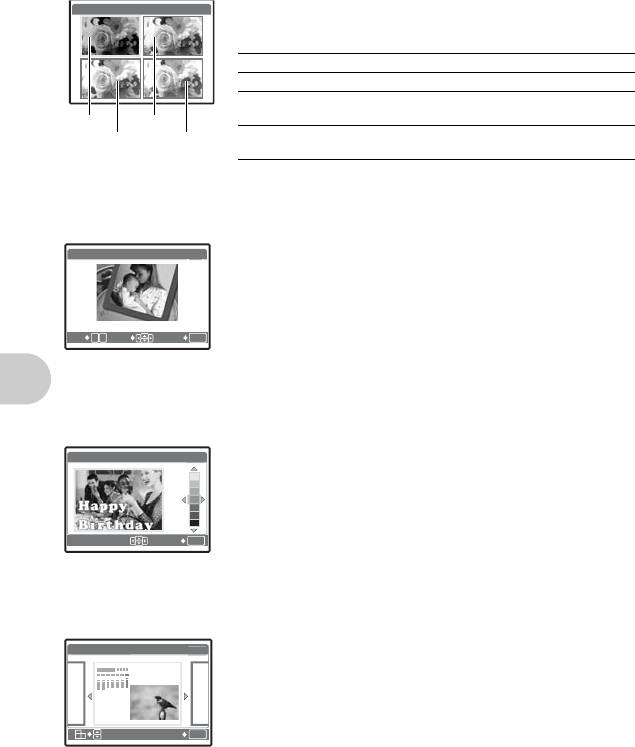
РЕДАКТИР. ЦВЕТ................................................................ Изменение цвета изображения
Эта функция служит для изменения цвета изображения и его сохранения в новом
файле.
• Выберите снимок с помощью 43 и нажмите e.
РЕДАКТИР. ЦВЕТ
• С помощью клавиш курсора выберите желаемый цвет и
нажмите e.
1 Черно-белый Создает черно-белое изображение.
2 Серия Создает изображение с эффектом сепии.
3 Насыщенность
Создает изображение с высокой
(Высокая)
насыщенностью.
1 2
4 Насыщенность
Создает изображение с несколько
3 4
(Низкая)
повышенной насыщенностью.
КАДР ...............................................................................................Наложение рамок на снимки
Эта функция позволяет выбрать рамку, объединить рамку с изображением и сохранить
их как новый снимок.
КАДР
• Выберите кадр кнопками 43 и нажмите e.
• Выберите снимок для объединения с кадром кнопками 43 и
нажмите e. (Нажмите 12, чтобы повернуть сн
имок на
90 градусов по часовой стрелке или на 90 градусов против
часовой стрелки.)
• Нажмите клавишу курсора и клавишу зума, чтобы
O
W
T
УСТАНИЗМ.
OK
отрегулировать положение и размер снимка, а затем
нажмите e.
ЗАГОЛОВОК .............................................................................Добавьте заголовок к снимку
Эта функция позволяет выбрать заголовок, объединить заголовок с изображением и
сохранить их как новый снимок.
• Выберите снимок с помощью 43 и нажмит
е e.
•
Выберите заголовок с помощью
43
и нажмите
e
.
(Нажмите
12
, чтобы повернуть заголовок на 90 градусов по
часовой стрелке или на 90 градусов против часовой стрелки.)
Работа меню
•
Нажмите клавишу курсора и клавишу зума, чтобы отрегулировать
положение и размер заголовка, а затем нажмите
e
.
• Выберите цвет заголовка с помощью клавиш курсора и
нажмите e.
КАЛЕНДАРЬ.....................................................................................Создание снимка с датой
Эта функция позволяет выбрать формат календаря, объединить календарь с
изображением и сохранить их как новый снимок.
• Выберите снимок с помощью 43 и нажмите e.
•
Выберите календарь с помощью
43
и нажмите
e
.
(Нажмите
12
, чтобы повернуть снимок на 90 градусов по
часовой стрелке или на 90 градусов против часовой стрелки.)
• Установите дату в календаре и нажмите e.
30
RU
[
xD
]
[]
[]
ЗАГОЛОВОК
УСТАН
OK
[
xD
]
[]
[]
КАЛЕН
УСТАН
OK
Д
АР
Ь
Д
[
xD
]
[]
[]
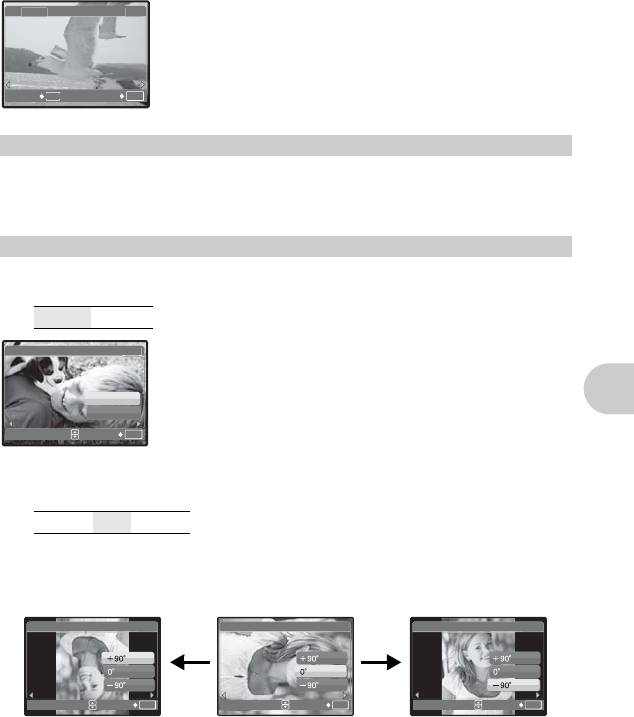
ИНДЕКС.....................................................Создание из видеозаписи изображения-индекса
Эта функция извлекает 9 кадров из видеозаписи и сохраняет их как новый снимок
(ИНДЕКС), содержащий миниатюры каждого кадра.
• Выберите видеозапись с помощью 43 и нажмите e.
• Временно отображается индикатор [ЗАНЯТО].
УСТАН
OK
НАСТР. ПЕЧАТИ Установка настроек печати (DPOF)
Эта функция позволяет сохранять на карте памяти данные печати (количество
экземпляров, информацию о дате и времени) вместе со снимками.
g “Цифровой формат уп
равления печатью (DPOF)” (стр.41)
МЕНЮ ПРОСМ.
0
........................................................................................................................Защита снимков
ОТКЛ./ВКЛ.
Защищенные снимки нельзя удалять с помощью функций
[УДАЛЕНИЕ], [ВЫБ. ФОТО] или [УДАЛ.ВСЕ], но их можно
удалить путем форматирования.
• Выберите снимок с помощью 43 и защитите его, выбрав
[ВКЛ.] с помощью 12. Можно защитить снимки один за
другим. 9 отображается, если снимок защищен.
Работа меню
y .........................................................................................................................Поворот снимков
+90°/
0° /-90°
Снимки, сделанные с вер
тикальным положением фотокамеры, при просмотре
отображаются горизонтально. Эта функция позволяет разворачивать такие снимки для
их вертикального отображения на мониторе, и новое положение снимка сохраняется
даже после выключения питания.
Клавишами 43 выберите изображение, а затем с помощью 12 выберите [+90°], [0°]
или [-90°]. Можно повернуть несколько снимков один за другим.
RU
31
[
xD
]
[]
[]
ИН
НАЗАД
MENU
Д
ЕК
С
Д
Д
6
7
ОТКЛ.
ВКЛ.
ВЫХОД
OK
[
IN
]
[]
[]
0
ВЫХОД
OK
[
IN
]
[]
y
OK
+90°
[
IN
]
[]
y
y
ВЫХОД
OK
ВЫХОД
0° -90°
[
IN
]
[]
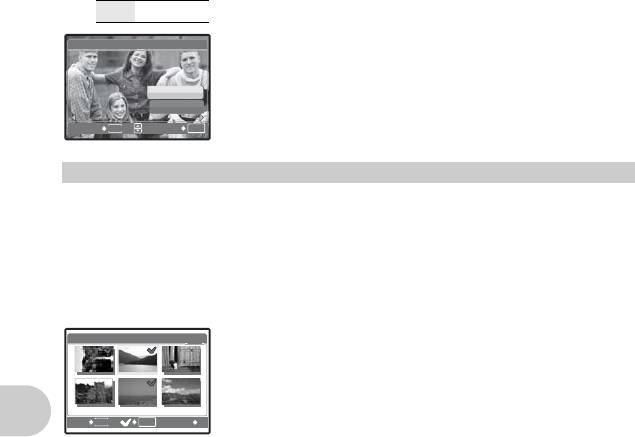
R...................................................................................................................Озвучивание снимков
ДА /НЕТ
Звук записывается приблизительно 4 секунды.
R
[IN]
• Клавишами 43 выберите снимок, с помощью 12
выберите [ДА], затем нажмите e, чтобы начать запись.
• Временно отображается индикатор [ЗАНЯТО].
ДА
НЕТ
НАЗАД
MENU
УСТАН
OK
8
УДАЛЕНИЕ Удаление выбранных снимков/Удаление всех снимков
Защищенные снимки нельзя удалить. Прежде чем удалять такие снимки, отмените
защиту. Удаленные снимки не подлежат восстановлению. Перед удалением
проверяйте каждый снимок, чтобы случайно не удалить нужный.
• При удалении с
нимка из внутренней памяти не вставляйте карту в фотокамеру.
• Для удаления снимка с карты прежде всего необходимо вставить карту в фотокамеру.
ВЫБ. ФОТО...................................................................................Удаление по одному кадру
ВЫБ. ФОТО
• Клавишами курсора выберите снимок и нажмите e для
установки R.
• Для отмены выбора нажмите e еще раз.
• После установки меток для всех снимков, которые требуется
удалить, нажмите f/S.
• Выб
ерите [ДА] и нажмите e.
MENU
S
УДАЛ.ВСЕ ...........................Удаление всех снимков во внутренней памяти или на карте
• Выберите [ДА] и нажмите e.
Работа меню
32
RU
[
IN
]
[]
[]
НАЗАД
OK OK

Меню НАСТРОЙКА
MENU
OK
ФОРМАТ...................................................Форматирование встроенной памяти или карты
При форматировании из внутренней памяти или с карты удаляются все данные, в том
числе снимки, защищенные от удаления (изображения, зарегистрированные в папке
“Избранное”, не удаляются). Перед форматированием встроенной памяти или карты не
забудьте сохранить нужные данные или перенести их на компьютер.
Работа меню
• При форматировании внутренней памяти убедитесь, что в фотокамеру не вс
тавлена
карта.
• При форматировании встроенной памяти данные кадров и заголовков, загруженные с
помощью поставляемого приложения OLYMPUS Master, удаляются.
• При форматировании карты убедитесь, что в фотокамеру вставлена карта.
• Перед использованием карты, которая не является фирменной картой Olympus, или
отформатирована на компьютере, ее необходимо отформатировать в этой
фотокамере.
РЕЗЕРВ...........................................Копирование снимков из внутренней памяти на карту
Вставьте дополнительную карту в камеру. Копирование данн
ых не приводит к удалению
снимков из встроенной памяти.
• Копирование данных занимает некоторое время. Прежде чем начинать копирование,
проверьте, заряжен ли аккумулятор, или воспользуйтесь сетевым адаптером
переменного тока.
W.......................................................................................................... Выбор языка дисплея
Вы можете выбрать язык экранного текста. Доступность различных языков зависит от
места приобретения фотокамеры.
Прилагаемое программное обеспечение OLYMPUS Master позволяет добавлять другие языки.
НАСТР.-ВКЛ..........................Настройка экранной заставки и громкости при включении
МОНИТОР
ОТКЛ. (снимки не отображаются) /1/2/ИЗБРАННОЕ
ГРОМКОСТЬ ОТКЛ. (без звука) / НИЗКИЙ / ВЫСОКИЙ
RU
33
НА-
СТРОЙКА
НА-
СТРОЙКА
КАЧ-ВО
ИЗОБР.
КАЧ-ВО
ИЗОБР.
СБРОС
СБРОС
МЕНЮ
КАМЕРЫ
МЕНЮ
КАМЕРЫ
ТИХИЙ
РЕЖИМ
ТИХИЙ
РЕЖИМ
ВЫХОД
УСТАН
MENU
OK
СЛАЙД-
ШОУ
СЛАЙД-
ШОУ
РЕДАКТ.
РЕДАКТ.
УДАЛЕНИЕ
УДАЛЕНИЕ
НА-
СТРОЙКА
НА-
СТРОЙКА
МЕНЮ
ПРОСМ.
МЕНЮ
ПРОСМ.
НАСТР.
ПЕЧАТИ
НАСТР.
ПЕЧАТИ
ТИХИЙ
РЕЖИМ
ТИХИЙ
РЕЖИМ
ВЫХОД
УСТАН
ДОБАВ.В
ИЗБРАН.
АВТО
ДОБАВ.В
ИЗБРАН.
АВТО
КОРРЕКЦИЯ
КОРРЕКЦИЯ
Режим съемки
НАСТРОЙКА
*1
ФОРМАТ. (ФОРМАТ.
)
*1
РЕЗЕРВ.
W
НАСТР.-ВКЛ.
ТЕМА МЕНЮ
*2
ЗВУК
*2
8
*2
ЗВУК ЗАТВОР.
Режим просмотра
*2
ГРОМКОСТЬ
ПРОСМ.ЗАП.
ИМЯ ФАЙЛА
PIXEL MAPPING
АВТО
s
КОРРЕКЦИЯ
X
ДВОЙН.ВРЕМЯ
УСТ.БУДИЛЬНИК
ВИДЕОВЫХОД
ЭКОН. ЭНЕРГИИ
*1 Требуется карта памяти.
*2 Эта функция недоступна в режиме [ТИХИЙ РЕЖИМ].
g “ТИХИЙ РЕЖИМ Выключение рабочих звуков” (стр.26)
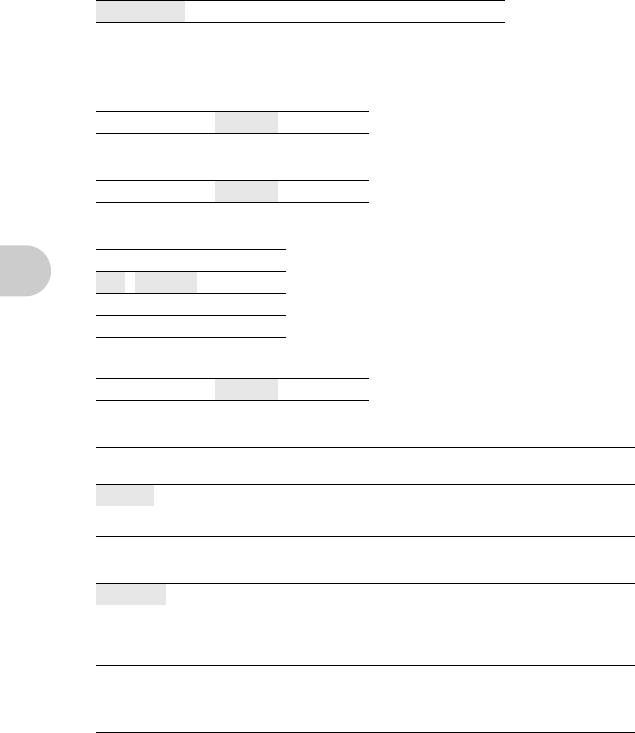
• Выберите [2] и нажмите 3, чтобы установить один из снимков, записанных во
встроенной памяти или на карте, в качестве заставки при включении (Снимки формата
[16:9] выбрать нельзя).
• Выберите [ИЗБРАННОЕ] и нажмите 3, чтобы установить один из снимков,
зарегистрированных в категории “Избранное”, в качестве заставки при включении.
g “ДОБАВ.В ИЗБРАН. Добавление снимков в кат
егорию “Избранное”” (стр. 29)
•[ГРОМКОСТЬ] нельзя установить в следующих случаях.
• Если для элемента [МОНИТОР] выбрано значение [ОТКЛ.]
• Если для элемента [ТИХИЙ РЕЖИМ] выбрано значение [ВКЛ.]
ТЕМА МЕНЮ.............................................................. Установка цвета и фона экрана меню
НОРМАЛЬНО / СИН./ ЧЕРНЫЙ / РОЗ./ ИЗБРАННОЕ
• Выберите [ИЗБРАННОЕ] и нажмите 3, чтобы установить один из снимков,
зарегистрированных в категории “Избранное”, в качестве фона.
g “ДОБАВ.В ИЗБРАН. Добавление снимков в кат
егорию “Избранное”” (стр. 29)
ЗВУК..................................... Настройка громкости звукового сигнала при нажатии кнопок
ОТКЛ. (без звука) /
НИЗКИЙ / ВЫСОКИЙ
8 ...........................................Регулировка громкости предупреждающего сигнала камеры
ОТКЛ. (без звука) /
НИЗКИЙ / ВЫСОКИЙ
ЗВУК ЗАТВОР...................................................... Выбор звука для кнопки спуска затвора
ОТКЛ. (без звука)
1 НИЗКИЙ / ВЫСОКИЙ
2 НИЗКИЙ / ВЫСОКИЙ
3 НИЗКИЙ / ВЫСОКИЙ
ГРОМКОСТЬ .....................................Регулировка громкости во время воспроизведения
ОТКЛ. (без звука) /
НИЗКИЙ / ВЫСОКИЙ
Работа меню
ПРОСМ.ЗАП............................................................Просмотр снимков сразу после съемки
ОТКЛ. Записываемый снимок не отображается. Эта функция позволяет вам
подготовиться к съемке следующего снимка во время записи предыдущего.
ВКЛ. Записываемый снимок отображается. Эта функция удобна для быстрой
проверки сделанного снимка. Съемку можно возобновить, даже если снимок
все еще отображается.
ИМЯ ФАЙЛА .............................................................................Сброс имен файлов снимков
СБРОС Этот способ подходит для группирования файлов, содержащихся на
разных картах.
Номер файла и номер папки сбрасываются при каждой установке новой
карты в фотокамеру. Номер папки возвращается к [No. 100], а номер файла
возвращается к [No. 0001].
АВТО Используйте этот метод, чтобы систематизировать все файлы по порядку
номеров.
Даже при установке новой карты номер папки и номер файла пере
носятся
из предыдущей карты. Это помогает использовать несколько карт.
34
RU
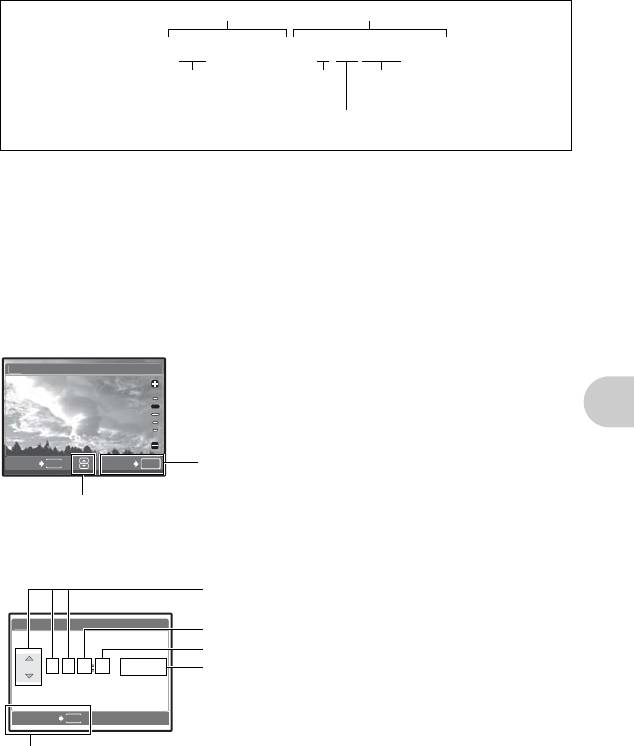
Фотокамера автоматически генерирует имена файлов и имена папок для записанных
снимков. Имена файлов и папок, включающие соответственно номера файлов (от 0001
до 9999) и папок (от 100 до 999), присваиваются следующим образом.
Имя файлаИмя папки
\DCIM\***OLYMP\Pmdd****.jpg
Номер папки
Месяц (1 – C)
Номер файла
(100 – 999)
(0001 – 9999)
День (01 – 31)
Месяц: Янв.– Сент. = 1 – 9, Окт. = A, Нояб. = B, Дек. = C
PIXEL MAPPING........................................... Настройка функции обработки изображения
Распределение пикселов используется фотокамерой для проверки и настройки
светочувствительной матрицы ПЗС и функций обработки изображений. Не следует
активировать эту функцию слишком часто. Рекомендуемая периодич
ность – раз в год.
Подождите не менее одной минуты после съемки или просмотра снимков, чтобы
функция распределения пикселов сработала должным образом. Если вы выключили
фотокамеру в ходе процесса распределения пикселов, начните с начала.
Выберите [PIXEL MAPPING]. Когда отобразится [СТАРТ], нажмите e.
s..............................................................................................Регулировка яркости монитора
Работа меню
MENU
OK
X ...................................................................................................... Установка даты и времени
Дата и время сохраняются вместе с каждым снимком и используются в имени фа
йла.
• Первые две цифры года не изменяются.
• Время отображается в 24-часовом формате.
• Для точной установки времени установите курсор на “Минуты” или [Г/М/Д] и нажмите
e, когда индикатор времени укажет 00 секунд.
RU
35
s
НАЗАД
УСТАН
Нажмите e для подтверждения выбора.
1: Увеличивает яркость монитора. 2: Уменьшает яркость монитора.
MENU
X
OTMEHA
Г M Д
Г / М / Д
ВРЕМЯ
ВРЕМЯ
----.--.-- --:--
----.--.-- --:--
Г-М-Д (Год-Месяц-День)
Часы
Минуты
Форматы даты (Г-М-Д, М-Д-Г, Д-М-Г)
m: Отмена установки.
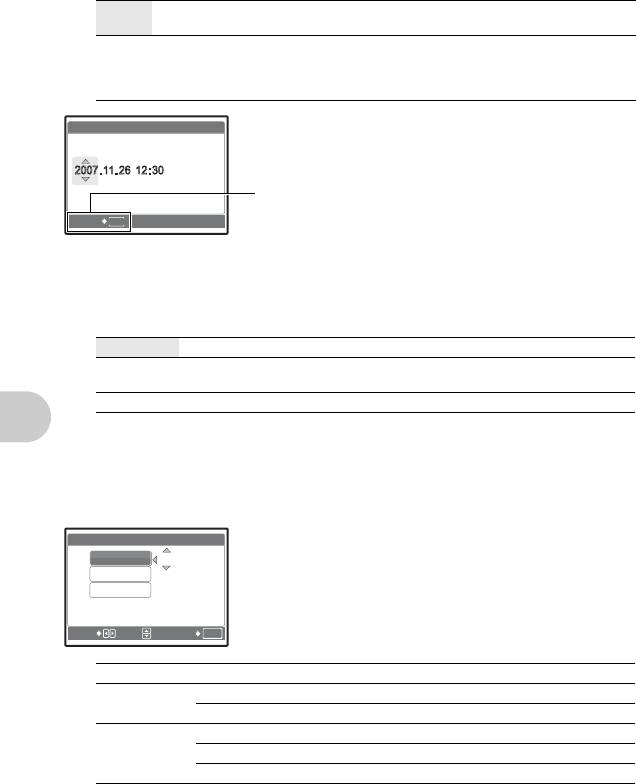
ДВОЙН.ВРЕМЯ................................Установка даты и времени в другом часовом поясе
ОТКЛ. Переключает на дату и время, установленные в [X]. Снимки сохраняются с
датой и временем, установленными в [X].
ВКЛ. Переключает на дату и время, установленные в [ДВОЙН.ВРЕМЯ]. При
установке времени в двух часовых поясах выберите [ВКЛ.], а затем
установите время. Снимки сохраняются с датой и временем,
установленными в [ДВОЙН.ВРEМЯ].
ДВОЙН.ВРEМЯ
ОТМЕНА
MENU
• Формат даты будет аналогичен заданному в [X].
• Первые две цифры года не изменяются.
• Время отображается в 24-часовом формате.
УСТ.БУДИЛЬНИК.......................................................................Установка подачи сигналов
ОТКЛ. Подача сигнала не установлена или отменена.
ОДИН РАЗ Сигнал подается один раз. После прекращения сигнала эта настройка
отменяется.
ЕЖЕДНЕВН. Сигнал срабатывает ежедневно в установленное время.
• Пока не установлено [X], [УСТ.БУДИЛЬНИК] недоступна.
• Если параметр [ТИХИЙ РЕЖИМ] установлен на значение [ВКЛ.], сигнал будильника не
звучит.
• Если [ДВОЙН. ВРЕМЯ] установлено на [ВКЛ.], сигнал будильника срабатывает при
наступлении да
ты и времени в двух часовых поясах.
Установка сигнала
• Выберите [ОДИН РАЗ] или [ЕЖЕДНЕВН.] и установите
Работа меню
время подачи сигнала.
• Вы можете задать сигнал и громкость для обычного и
повторного режима срабатывания будильника.
ВРЕМЯ Установка времени подачи сигнала.
SNOOZE ОТКЛ. Режим повторного срабатывания будильника не включен.
ВКЛ. Будильник может срабатывать до 7 раз через каждые 5 минут.
ТИП СИГНАЛА 1 НИЗКИЙ / СРЕДНИЙ / ВЫСОКИЙ
2 НИЗКИЙ / СРЕД
НИЙ / ВЫСОКИЙ
3 НИЗКИЙ / СРЕДНИЙ / ВЫСОКИЙ
Работа, отключение и проверка будильника
• Включение будильника:
Выключить фотокамеру. Будильник работает, только когда фотокамера выключена.
• Выключение будильника:
Пока звучит сигнал будильника, нажмите любую кнопку для отключения звука и
36
RU
Г М Д
ВРЕМЯ
ВРЕМЯ
m: Отмена установки.
УСТ.БУДИЛЬНИК
ВРЕМЯ
09:00
SNOOZE
ТИП СИГНАЛА
ИЗМ.
УСТАН
OK
0 9 : 0 0
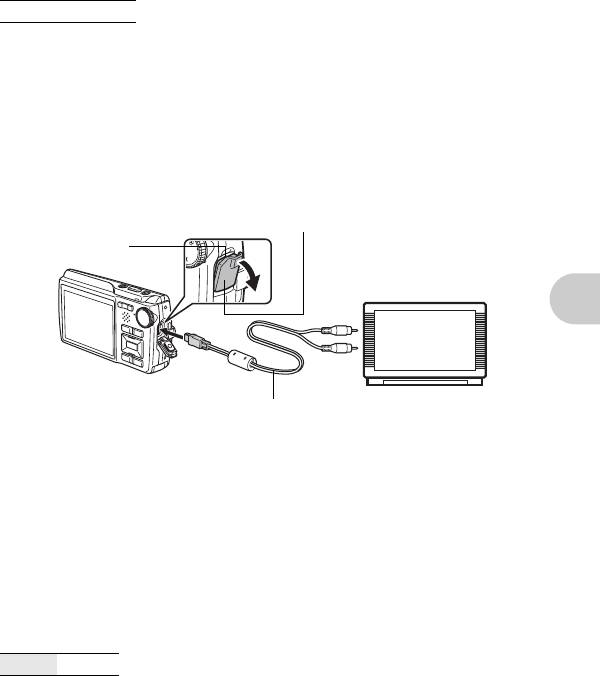
выключения фотокамеры. Обратите внимание, что при нажатии o фотокамера
включается.
Если функция [SNOOZE] установлена на [ОТКЛ.], то будильник автоматически
выключается, и фотокамера выключается через 1 минуту бездействия.
• Проверка настроек будильника:
При выключенной фотокамере нажмите g/E, чтобы отобразить текущее время и
время подачи сигнала. Время будет отображаться 3 секунды.
ВИДЕОВЫХОД ...........................................................Воспроизведение снимков через ТВ
NTSC / PAL
Заводские настройки по умолчанию различаются в з
ависимости от места продажи
фотокамеры.
Для воспроизведения изображений камеры на экране телевизора установите
видеовыход в соответствии с типом видеосигнала вашего телевизора.
• Типы видеосигнала в разных странах/регионах отличаются. Уточните тип
видеосигнала, прежде чем подключать камеру к ТВ.
NTSC: Северная Америка, Тайвань, Корея, Япония
PAL: Европейские страны, Китай
Просмотр снимков на экране телевизора
Перед подсоединением выключите камеру и телевизор.
Крышка разъема
Универсальный разъем
Подсоедините к видеовходу
(желтый) и аудиовходу (белый)
телевизора.
Работа меню
Кабель AV (входит в комплект)
Настройки фотокамеры
Настройки телевизора
Нажмите o в режиме просмотра,
Включите телевизор и установите его на
чтобы включить фотокамеру.
прием видеосигнала.
• На экране телевизора отобразится
• Информация об установке телевизора
последний сделанн
ый снимок.
на прием видеосигнала приведена в
Клавишами курсора выберите снимок
инструкции по эксплуатации
для просмотра.
телевизора.
• При некоторых настройках телевизора
изображения и сведения,
отображаемые на экране, могут
оказаться обрезанными.
ЭКОН. ЭНЕРГИИ .............................. Переключение камеры в режим экономии энергии
ОТКЛ./ВКЛ.
Если в режиме съемки камера бездействует в течение приблизительно 10 секунд,
монитор автоматически выключается. Нажатие клавиши зума или других кнопок
выводит камеру из режима энергосбережения.
RU
37
Оглавление
- Краткое руководство
- 1 Установите диск режимов в положение K. 2 Нажмите m для отображения верхнего
- 1 В режим просмотра отобразите на мониторе снимок, который
- 3 Нажмите q/<.
- 4 Выберите [ПЕЧАТЬ] и нажмите e.
- 1 Нажмите m в режиме просмотра и отобразите верхнее меню. 2 Выберите [НАСТР. ПЕЧАТИ][<] и нажмите
- 1 Нажмите m в режиме просмотра и отобразите верхнее меню. 2 Выберите [НАСТР. ПЕЧАТИ][U] и нажмите e. 3 Выберите настройки даты и времени и нажмите e.
- 1 Вставьте компакт-диск в дисковод
- 1 Вставьте компакт-диск в дисковод CD-ROM.
- 4 Фотокамера распознается компьютером.
- 2 Выберите “Новый альбом” и введите
- 1 Щелкните по вкладке “Альбом” в окне обзора
- 1 Убедитесь, что компьютер подключен к сети Интернет. 2 Подсоедините кабель USB к порту USB на компьютере. 3 Вставьте другой конец кабеля USB в разъем USB на фотокамере.





